Assalamualaikum Wr Wb
Hallo guisss ketemu lagi dengan saya pada artikel kali ini yang akan membahas mengenai bagaimana hubungan antara php dan mysql dalam database. Yuk simak terus sampai selesai.
Yang pertama dilakukan bagi para pemula yang menggunakan database tentu sudah mempelajari bagaimana php dalam artikel sebelumnya yakan nah untuk pembahasan pertama yaitu cara mengkoneksikan php ke mysql.
PHP dan MYSQL memiliki kesamaan namun untuk pengoperasiannya tentu berbeda , maka untuk mengkoneksikan nya memerlukan sebuah code program seperti contoh dibawah ini.
gambar 1. Code program koneksi php ke mysql
setelah memasukkan code program seperti gambar 1 diatas maka selanjutnya membuka pada browser seperti yang biasanya dilakukan.
gambar 2. Hasil sebelum MYSQL diaktifkan.
Dari hasilnya dilihat bahwa terdapat pemberitahuan eror seperti gambar 2 diatas . Mengapa bisa eror ? karena kita belum mengaktifkan MYSQL pada XAMPP.
gambar 3. MYSQL sudah diaktifkan.
Setelah mengaktifkan MYSQL pada XAMPP maka hasil yang akan muncul dari code program gambar 1 akan muncul seperti gambar dibawah ini.
Gambar 4. Hasil setelah MYSQL diaktifkan.
Mengapa muncul tulisan tidak ada DB? karena cara diatas masih menggunakan PHP yang belum terhubung dengan MYQSL. maka dari itu untuk menghubungkan keduanya diperlukan sebuah database terlebih dahulu. Database yang saya ketahui seperti sebuah lemari baju yang didalamnya memiliki beberapa rak untuk pakaian pakian yang nantinya rak tersebut akan digunakan sebagai tabel dalam sebuah database.
Gambar 5. Tampilan phpmyadmin.
Untuk membuka phpmyadmin kalian bisa tulis link seperti ini http://localhost/phpmyadmin/index.php , lalu pilihlah database dan buat sebuah data baru yang diberi nama pens atau apapun yang kalian suka.
Gambar 6. Tampilan database pada phpmyadmin.
Maka setelah kalian membuat database baru akan muncul nama basis yg anda buat dikolom sebelah kirim anda berarti database yang baru sudah berhasil dibuat , kemudian cek pada browser dengan cara merefresh ulang browsernya.
Gambar 7. Hasil akhir setelah PHP dan MYSQL terhubung .
Maka hasilnya akan menunjukkan tulisan tidak ada DB nya sudah kosong seperti gambar diatas menandakan bahwa PHP dan MYSQL sudah terhubung karena anda sudah membuat sebuah database baru.
Bagaimana nih teman teman asik kan belajar pada artikel kali ini menantang banget buat saya dong karena saya belum pernah membuatnya hehe sekian dulu yaa artikel kali ini semoga dapat bermanfaat bagi kita semuaa aamiin.
Wassalamualaikum Wr Wb

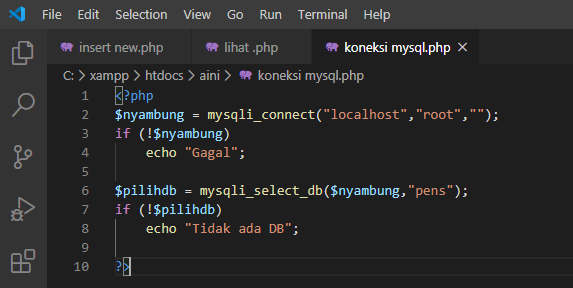
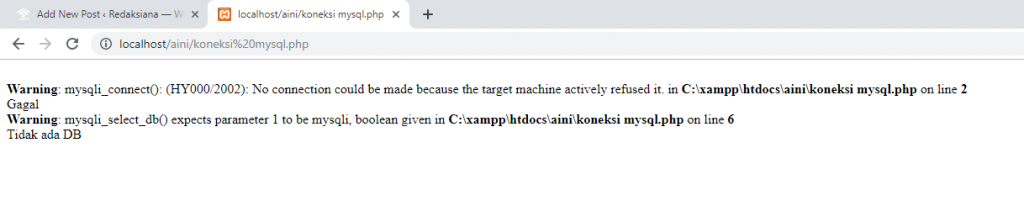
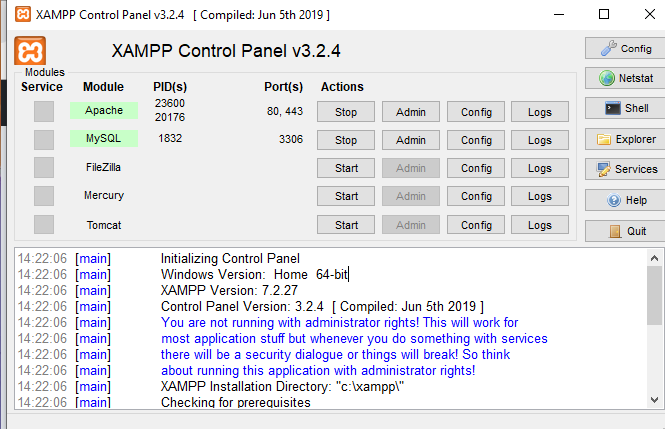
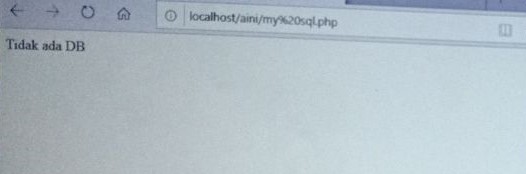
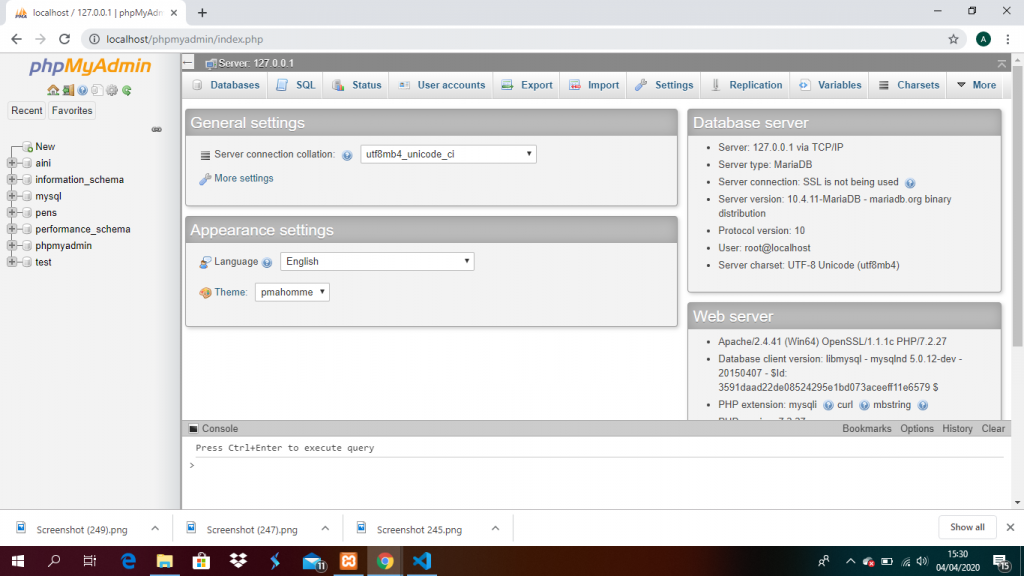
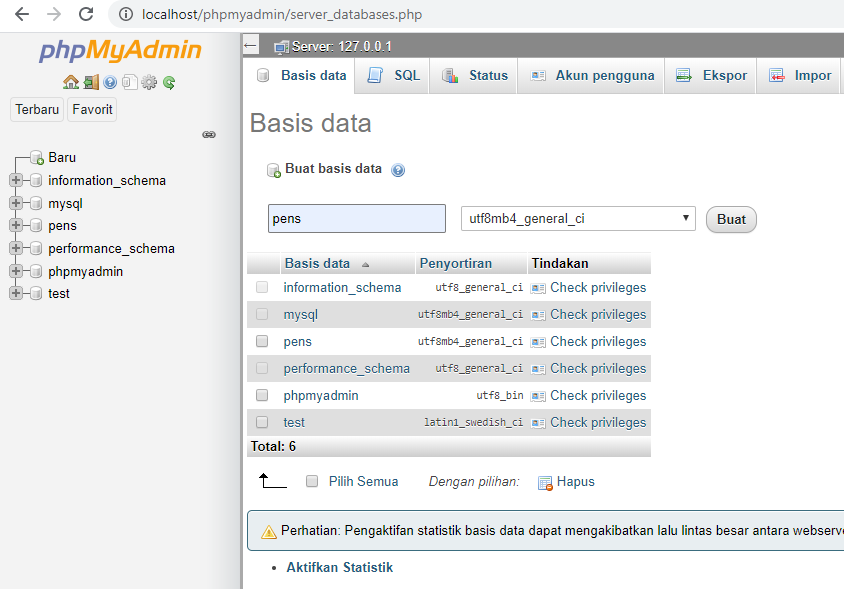








Recent Comments